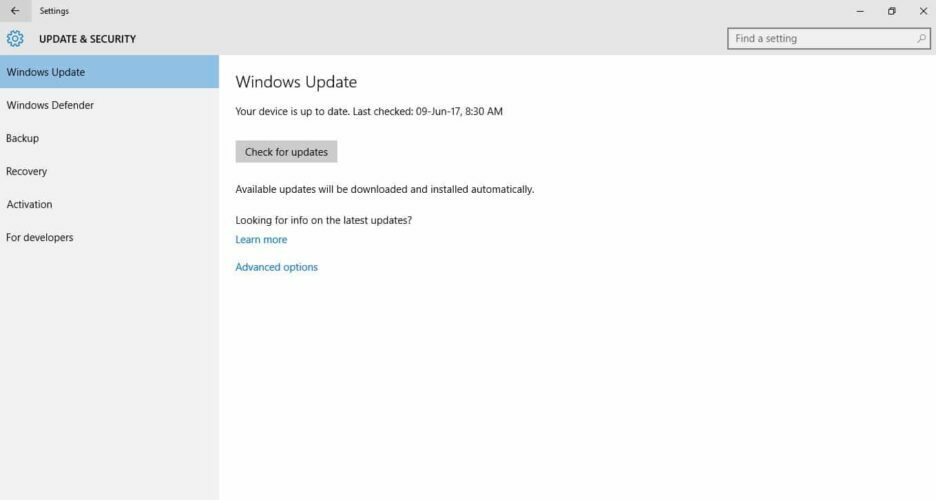Denna programvara kommer att hålla dina drivrutiner igång, vilket skyddar dig från vanliga datorfel och maskinvarufel. Kontrollera alla dina förare nu i tre enkla steg:
- Ladda ner DriverFix (verifierad nedladdningsfil).
- Klick Starta skanning för att hitta alla problematiska drivrutiner.
- Klick Uppdatera drivrutiner för att få nya versioner och undvika systemfel.
- DriverFix har laddats ner av 0 läsare den här månaden.
Användare av CAD-programvara fortsätter att se detta felmeddelande Denna version av ritningsfilen stöds inte. De har rapporterat att problemet uppstår när man försöker exportera eller importera filer från / till .DWG-format till deras föredragna Auto CAD-programvara. Det här problemet verkar finnas i en rad olika situationer och med ett brett utbud av CAD-programvarualternativ.
Att få det här felet kan vara extremt irriterande, eftersom det inte tillåter dig tillgång till informationen som lagras i filerna och ingen specifik felkod visas förutom den som tidigare nämnts.
Denna fråga varierar mellan olika plattformar och händer också i olika CAD-program. Det är extremt svårt att hitta frågan av denna anledning. Vårt team har undersökt problemet intensivt och vi kom med en felsökningsguide för att försöka åtgärda problemet.
Det är värt att nämna att den här felsökningsguiden endast gäller endast en uppsättning användare. För att lösa problemet i grunden krävs personliga felsökningsmetoder för varje enskilt fall.
Hur fixar jag Ritningsfil är inte giltigt AutoCAD-fel?
1. Se till att filerna du försöker öppna är kompatibla med ditt CAD-program
När det gäller kompatibilitetsproblem med CAD-programvaruformat rekommenderas att du använder samma version av programvaran där filerna ursprungligen skapades. Följ dessa steg för att ta reda på i vilken CAD-programvara och vilken version de skapades:
- Högerklicka på filen som orsakar felmeddelandet -> Öppna med -> välj en textredigerare från programlistan.
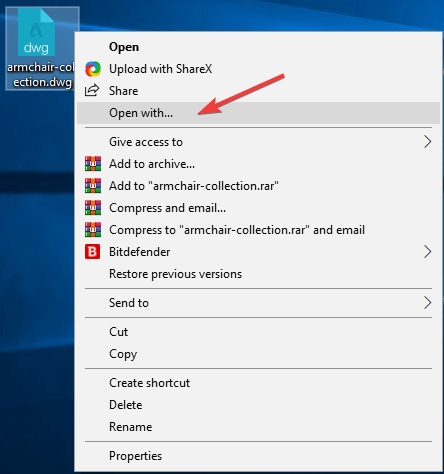
- Inne i textredigeraren, sök efter en värdekod i början av ”texten”.
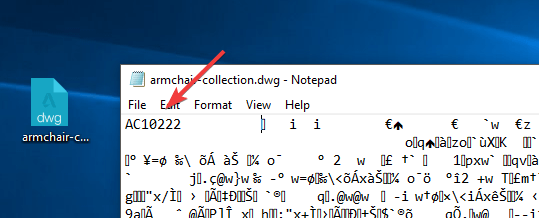
- Det är den version av programvaran som användes för att skapa den filen.
- Kontrollera online om den versionen av programvaran fortfarande finns tillgänglig för nedladdning.
Notera: Filer med formatet .DWG och .DXF kan bara användas med om din version av programvaran inte är äldre än den version av programvaran de skapades i.
2. Använd en annan programvara för att öppna DWG-filen
- Högerklicka på filen som orsakar problem -> välj Öppna med -> välj en annan kompatibel programvara (AutoCAD-mobil i mitt fall).
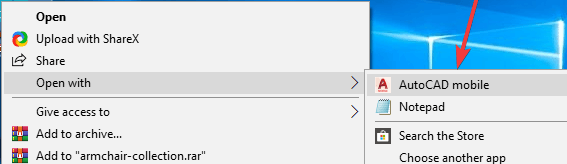
- När du har öppnat filen i CAD-programvaran som du väljer exporterar du den som en ny fil med någon av dem .DWG eller .DXF formatera.
- Försök igen att öppna filen i din ursprungliga CAD-programvara.
Om du inte har någon annan kompatibel programvara på din dator, följ dessa steg:
- Högerklicka på .DWG fil -> Öppna med -> Sök i butiken.
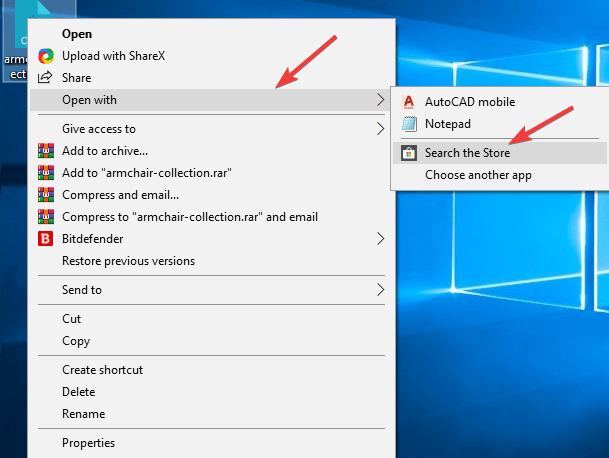
- Välj en applikation från Windows Store och upprepa stegen i Metod 2.
I den här artikeln undersökte vi en snabb lösning för problemet orsakad av inkompatibilitet mellan CAD-filformat. Meddela oss gärna om den här guiden hjälpte dig att lösa problemet genom att kommentera nedan.
LÄS OCH:
- OneDrive och SharePoint erbjuder nu inbyggt AutoCAD-filstöd
- Fix: AutoCad fungerar inte i Windows 10
- Så här fixar du korrupta AutoCAD-filer i Windows 10

![Skrivaren accepterar inte ny patron [LÖST]](/f/43fa64f2a3246f465ad0d8930153633b.jpg?width=300&height=460)